Met een Timely account kunt u eenvoudig aanmaken evenementboekingsformulieren met aangepaste vragen om relevante informatie van uw deelnemers te verzamelen. Maar waar zie je de antwoorden? In feite zijn er verschillende manieren. In dit bericht onderzoeken we alle opties om antwoorden op boekingsformulieren voor evenementen te vinden en te beheren. Laten we erin duiken!
1. Wat zijn aangepaste evenementboekingsformulieren?
Aangepaste evenementboekingsformulieren vormen een uitgebreide set hulpmiddelen Timely software waarmee u gespecialiseerde formulieren voor evenementenregistraties kunt ontwerpen. Deze formulieren gaan verder dan alleen het stellen van maatwerkvragen. Hiermee kunt u een op maat gemaakte ervaring voor uw bezoekers creëren tijdens de evenementregistratie, boekingsaanvraag of ticketaankoopproces.
Raadpleeg ons speciale bericht voor meer informatie over het maken van een aangepaste vragenlijst voor evenementenboekingen Een evenementboekingsformulier maken met aangepaste velden.
2. Hoe vind ik antwoorden op evenementboekingsformulieren?
Als het gaat om het verzamelen en beheren van reacties van uw evenementboekingsformulieren in Timely, heb je drie handige opties tot je beschikking.
Ten eerste ontvangt u gedetailleerde antwoorden rechtstreeks in uw e-mailinbox via de functie E-mailmelding, die een snelle en toegankelijke manier biedt om de antwoorden van deelnemers te bekijken. Ten tweede heeft u rechtstreeks toegang tot deze antwoorden Timely dashboard, waardoor georganiseerd en efficiënt beheer mogelijk is. Ten slotte, voor degenen die liever offline met gegevens werken of diepgaande analyses nodig hebben, Timely biedt een downloadoptie voor CSV-rapporten.
Hieronder onderzoeken we elk van deze methoden in detail, zodat je de antwoorden op boekingsformulieren voor evenementen naadloos kunt beheren.
E-mail notificatie
Voor elke succesvolle evenementregistratie, boekingsaanvraag of ticketaankoop ontvangen kalendereigenaren en -beheerders, die toestemming hebben om systeemmeldingen te ontvangen, een e-mail ter bevestiging van de nieuwe boeking. Raadpleeg onze speciale handleiding voor meer informatie over gebruikersrechten Gebruikers toevoegen aan uw Timely Account.
In de hoofdtekst van de e-mailmelding ziet u de antwoorden van elke klant op de vragenlijst voor uw evenementenboeking.
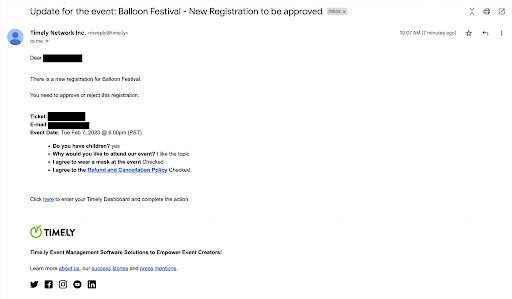
Timely Overzicht
Om toegang te krijgen tot de antwoorden op het boekingsformulier voor evenementen op de Timely dashboard, volg deze stappen:
- Meld u aan bij uw Timely account.
- Navigeer in het hoofdmenu aan de linkerkant naar de Kaartverkoop/RSVP gedeelte en klik vervolgens op Bestellingen.
- Voor elke bestelling ziet u een pictogram met een neerwaartse pijl. Klik op deze pijl om meer details weer te geven.
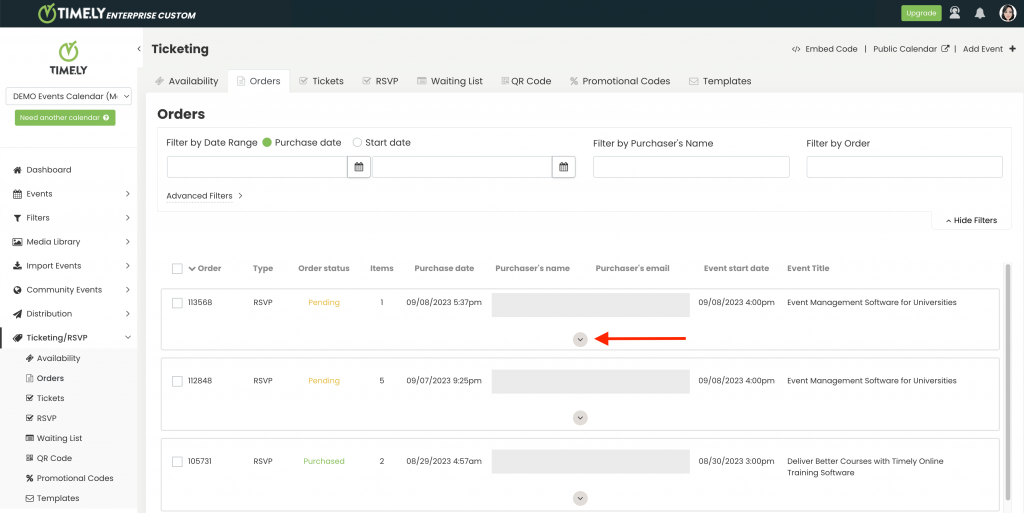
- Binnen deze gegevens vindt u de pijl Evenementboekingsformulier.

- Door op die pijl te klikken, vindt u de details van elk antwoord op het boekingsformulier voor dat specifieke evenement.
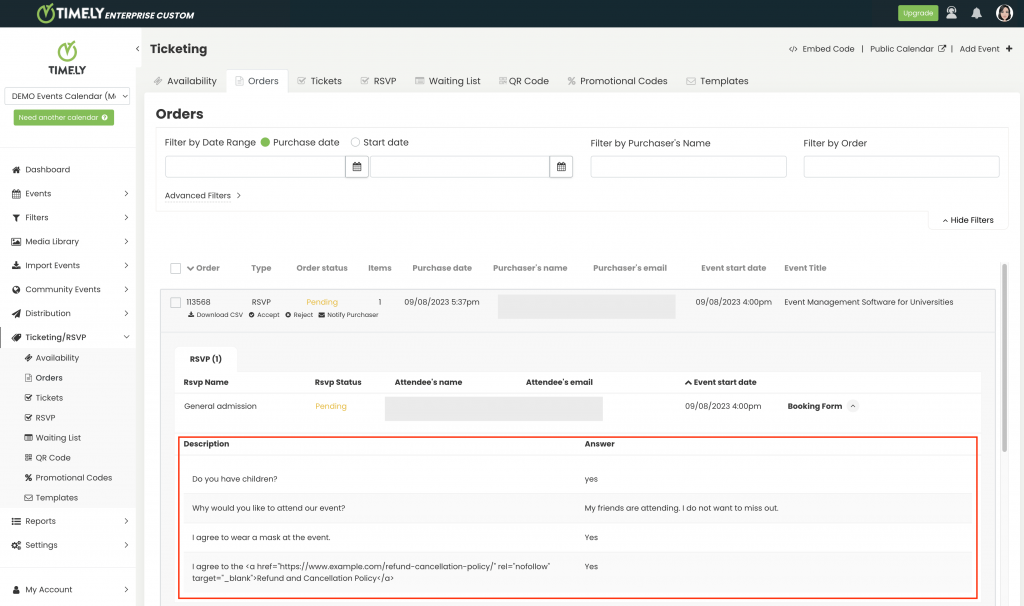
CSV-rapport
Kalendereigenaren en -beheerders kunnen ook antwoorden vinden op hun aangepaste boekingsformulier voor evenementen door een CSV-rapport te downloaden van hun Timely software voor evenementenbeheer dashboard.
Volg hiervoor deze eenvoudige stappen:
- Meld u aan bij uw Timely account.
- Klik in het hoofdmenu aan de linkerkant op Kaartverkoop / RSVPen selecteer vervolgens een van beide Tickets voor betaalde evenementen of Ja, ik kom voor gratis evenementen en RSVP-boekingsaanvragen. Als alternatief kunt u selecteren Bestellingen als u informatie voor zowel gratis als betaalde evenementen wilt downloaden.
- Gebruik de filters om het evenement te vinden waarvoor u de antwoorden van uw evenementregistranten wilt ophalen. U kunt filteren op registratiedatum, startdatum van het evenement, titel van het evenement, naam van de bezoeker of koper, bestel-ID of status.
- Selecteer een of meer registraties met behulp van de selectievakjes aan de linkerkant van het scherm.
- Klik vervolgens op Exporteer geselecteerde RSVP/ticket/facturen vervolgkeuzemenu en selecteer Exporteren naar CSV.
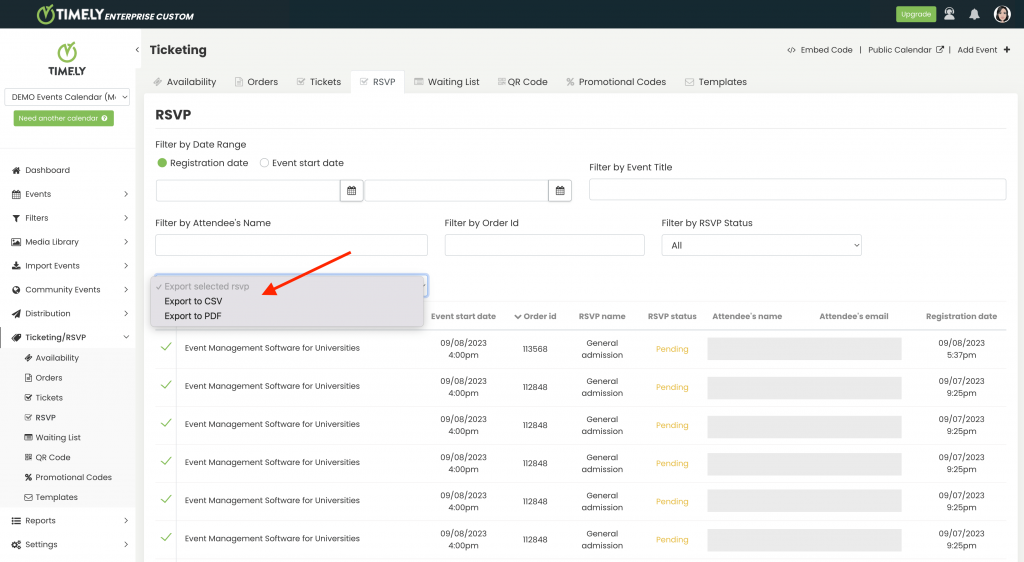
Een CSV-bestand met alle RSVP-, tickets- en bestelinformatie wordt onmiddellijk naar uw apparaat gedownload. U kunt het bestand openen en daar de antwoorden van elke registrant op uw aangepaste vragen vinden. Je kunt de antwoorden op boekingsformulieren voor evenementen beheren door individuele antwoorden te bekijken. Als alternatief kunt u andere tools gebruiken om ze in bulk te analyseren.
Extra hulp nodig?
Voor verdere begeleiding en ondersteuning kunt u terecht op onze Klantenservice. Als u vragen heeft of hulp nodig heeft, aarzel dan niet om contact op te nemen met ons klantensuccesteam door een ondersteuningsticket te openen vanuit uw Timely dashboard van de account.
Indien u extra hulp nodig heeft bij de implementatie en het gebruik Timely evenementenbeheersysteem, we helpen u graag verder. Ontdek alle professionele en beheerde evenementenservices wij u kunnen bieden, en Neem contact met ons op bereiken van jouw doelen